Angi standardapper som alltid skal åpne en fil iWindows er enkelt nok; Du kan høyreklikke på filen og velge standardprogram for å åpne den. Denne enkelheten er behørig overført til Windows 10. Hvis du bare planlegger å endre programtilknytninger for en enkelt filtype, er den enkel nok og tar bare noen få klikk. Hvis du imidlertid vil endre programtilknytningen for flere filer basert på filtypen, kan det ta tid å gjøre hele saken gjentatte ganger for hver fil. Heldigvis lar Windows 10 Settings-appen deg ikke bare gjennomgå hvilke programmer som er assosiert med hvilken filtype, men også redigere dem fra et enkelt sted. Dette er hvordan.
Gå til Innstillinger-appen og klikk på Systemgruppe av innstillinger. Gå til fanen Standardapper og bla ned til alternativet 'Velg standardapper etter filtype'.

Alle filtyper som for øyeblikket finnes på systemet dittvises på følgende skjermbilde. Navnet, filtypen det er, og programmet tilknyttet den, vises. Hvis du vil redigere en filtilknytning, klikker du standardappen som for øyeblikket er tilknyttet en filtype, eller klikker på knappen 'Velg en standard' for ikke tilknyttede filtyper og velger en app fra hurtigmenyen.
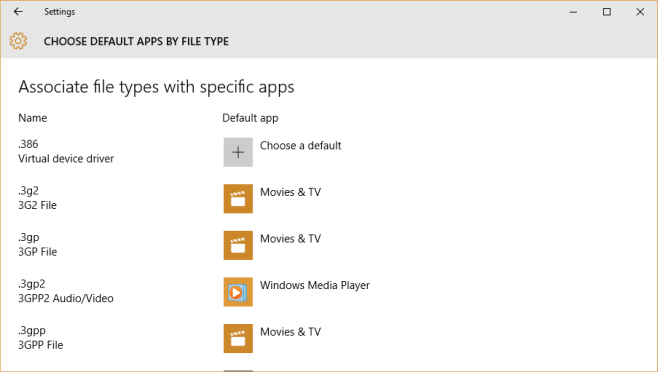
Du kan enkelt redigere standardprogrammer i Windows10, enten etter filtype eller etter funksjonen (selv om funksjonslisten er begrenset). Det du ikke kan gjøre er å fjerne alle standard programtilknytninger for en filtype eller av et program. Det er litt av en skuffelse hvis du vil oppheve alle standarder som er assosiert med et program.












kommentarer